Co je Svchost.exe? [hostitel služby]
Svchost.exe (hostitel služby) soubor je důležitý systémový proces poskytovaný společností Microsoft v systému Windows operační systémy. Za normálních okolností není soubor svchost virem, ale kritickou součástí pro řadu Windows služby.
Účelem svchost.exe je, jak název napovídá, hostitelské služby. Systém Windows jej používá k seskupování služeb, které potřebují přístup ke stejnému DLL aby mohly běžet v jednom procesu, což pomáhá snížit jejich poptávku systémové prostředky.
Vzhledem k tomu, že systém Windows používá proces hostitele služby pro tolik úkolů, je běžné vidět zvýšení RAM použití svchost.exe ve Správci úloh. Uvidíte také mnoho instancí svchost.exe spuštěného ve Správci úloh, protože systém Windows seskupuje podobné služby, jako jsou služby související se sítí.
Vzhledem k tomu, že svchost.exe je tak kritická komponenta, neměli byste ji odstraňovat ani dávat do karantény, pokud si neověříte, že soubor svchost.exe, se kterým máte co do činění, je zbytečný nebo škodlivý. Mohou existovat pouze dvě složky, kde je uložen skutečný svchost.exe, takže je snadné najít padělek.

Který software používá Svchost.exe?
Proces svchost.exe se spustí při spuštění systému Windows a poté zkontroluje soubor HKLM úl z registru (pod SOFTWARE\Microsoft\Windows NT\CurrentVersion\Svchost) pro služby by se měl načíst do paměti.
Svchost.exe lze vidět spuštěný Windows 10, Windows 8, Windows 7, Windows Vista, Windows XPa Windows 2000.
Počínaje aktualizací Windows 10 Creator Update (verze 1703), pro systémy, které používají více než 3,5 GB RAM, každá služba spouští svou vlastní instanci svchost. Pokud je k dispozici méně než 3,5 GB paměti RAM, služby jsou seskupeny do sdílených procesů svchost.exe stejně jako v předchozích verzích systému Windows.
Mezi několik příkladů služeb systému Windows, které používají svchost.exe, patří:
- Windows Update
- Úkoly na pozadí Služba infrastruktury
- Zapoj a hraj
- Publikační služba World Wide Web
- Služba podpory Bluetooth
- Brána firewall systému Windows
- Plánovač úkolů
- DHCP Klient
- Windows Audio
- Superfetch
- Síťová připojení
- Vzdálené volání procedur (RPC)
Je Svchost.exe virus?
Obvykle ne, ale neuškodí to zkontrolovat, zvláště pokud netušíte, proč svchost.exe zabírá veškerou paměť ve vašem počítači.
Prvním krokem při identifikaci, zda je svchost.exe virus, je určení služeb, které jednotlivé instance svchost.exe hostují. Protože pravděpodobně máte ve Správci úloh spuštěno několik instancí svchost.exe, musíte se ponořit trochu hlouběji, abyste to viděli co každý proces skutečně dělá, než se rozhodnete, zda odstranit proces svchost nebo zakázat běh služby uvnitř.
Jakmile budete vědět, jaké služby běží v rámci svchost.exe, můžete zjistit, zda jsou skutečné a nezbytné, nebo zda malware předstírá, že je svchost.exe.
Pokud máte Windows 10 nebo Windows 8, můžete každý soubor svchost.exe „otevřít“ ze Správce úloh.
Otevřete Správce úloh.
Vybrat Procesy tab.
-
Přejděte dolů na procesy Windows sekce a najděte a Hostitel služby: <Název služby> vstup.
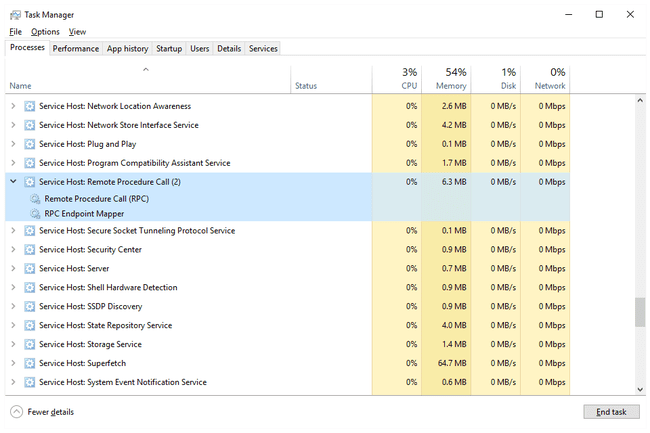
-
Klepněte a podržte nebo klikněte pravým tlačítkem na položku a vyberte Otevřít umístění souboru.
Pokud je umístění, které se otevře, jiné než některá z následujících cest, kam systém Windows ukládá autentické kopie souboru svchost.exe, můžete mít virus:
- %SystemRoot%\System32\svchost.exe
- %SystemRoot%\SysWOW64\svchost.exe
Druhá cesta je místo, kde jsou umístěny 32bitové služby běžící na 64bitovém počítači. Ne všechny počítače mají tuto složku.
Zpět ve Správci úloh vyberte šipku nalevo od položky a rozbalte ji. Přímo pod instancí svchost.exe se nachází každá služba, kterou hostuje.
U jiných verzí Windows, jako je Windows 7, můžete také použít Správce úloh k zobrazení všech služeb používaných svchost.exe, ale není to tak jasně rozvrženo jako v novějších verzích. Můžete to udělat kliknutím pravým tlačítkem myši na instanci svchost.exe v souboru Procesy karta, výběr Přejděte na Službya poté si přečtěte seznam zvýrazněných služeb v Služby tab.
Další možností je použít seznam úkolů příkaz v Příkazový řádek abyste vyplivli seznam všech služeb používaných všemi instancemi svchost.exe.
Udělat to, otevřete Příkazový řádek a zadejte následující příkaz:
seznam úkolů /svc | najít „svchost.exe“

Další možností, kterou zde máte, je použijte operátor přesměrování exportovat výsledky příkazu do textového souboru, který může být snadněji čitelný.
Pokud něco na seznamu neidentifikujete, nemusí to nutně znamenat, že máte virus. Může to být jen služba, kterou neznáte, ale je životně důležitá pro základní operace systému Windows. Ve skutečnosti pravděpodobně existují desítky „virových“ služeb, které jsou zcela bezpečné.
Pokud váháte nad něčím, co vidíte, vyhledejte si online. Můžete to udělat ve Windows 10 nebo 8 prostřednictvím Správce úloh kliknutím pravým tlačítkem na službu a výběrem Hledejte online. V systému Windows 7, Vista nebo XP si službu poznamenejte do příkazového řádku a zadejte ji do Googlu.
Chcete-li vypnout službu spuštěnou v svchost.exe, přečtěte si dvě sady pokynů ve spodní části této stránky.
Proč Svchost.exe využívá tolik paměti?
Jako každý proces vyžaduje svchost.exe paměť a procesor moci běžet. Je zcela normální vidět zvýšené využití paměti svchost.exe, zejména v době, kdy je používána jedna ze služeb využívajících Service Host.
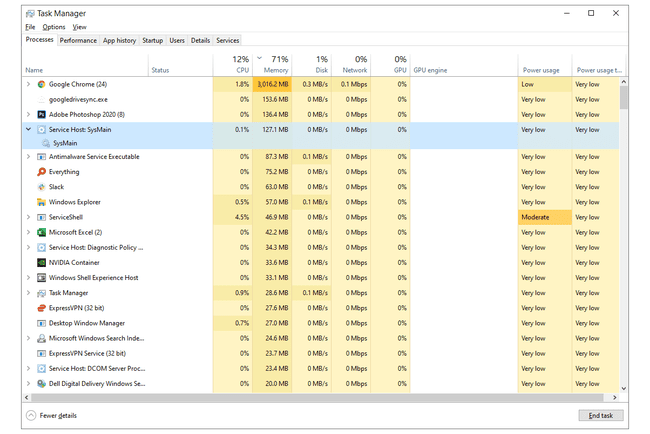
Velký důvod pro svchost.exe používat spoustu paměti (a dokonce šířka pásma) je, pokud něco přistupuje k internetu, v takovém případě může běžet „svchost.exe netsvcs“. K tomu může dojít, pokud Windows Update pracuje na stahování a instalaci záplaty a další aktualizace. Mezi další služby, které se používají pod svchost.exe netsvcs, patří BITS (služba inteligentního přenosu na pozadí), plán (plánovač úloh), motivy a iphlpsvc (pomocník IP).
Něco, co můžete udělat, abyste zabránili procesu svchost vysávat tolik paměti nebo jiného systémového zdroje, je zastavit služby, které jsou na vině. Pokud například svchost.exe zpomaluje váš počítač kvůli službě Windows Update, zastavte stahování/instalaci aktualizací nebo službu úplně deaktivujte. Nebo možná defragmentace disku defragmentaci váš pevný disk, v takovém případě Service Host použije pro tento úkol více paměti.
Svchost.exe by však za normálních situací neměl být otravný Všechno systémové paměti. Pokud svchost.exe využívá více než 90–100 procent paměti RAM, možná máte co do činění se škodlivou neoriginální kopií svchost.exe. Pokud si myslíte, že se to děje, pokračujte ve čtení a zjistěte, jak odstranit viry svchost.exe.
Jak vypnout službu Svchost.exe
Co většina lidí pravděpodobně chce udělat s procesem svchost, je odstranit nebo zakázat službu spuštěnou uvnitř svchost.exe, protože využívá příliš mnoho paměti. I když však chcete svchost.exe odstranit, protože je to virus, postupujte podle těchto pokynů, protože bude užitečné, když službu před pokusem o její odstranění deaktivujete.
Pro Windows 7 a starší verze Windows je použití jednodušší Process Explorer. Klepněte pravým tlačítkem myši na soubor svchost.exe a vyberte Zabít proces.
Otevřete Správce úloh.
-
Identifikujte službu, kterou chcete zakázat.
Chcete-li to provést ve Windows 10 nebo 8, rozbalte položku Hostitel služby: <Název služby> vstup.
-
Klepněte pravým tlačítkem myši na položku Správce úloh pro službu, kterou chcete vypnout, a vyberte Stop. Windows tuto službu okamžitě zastaví. Veškeré systémové prostředky, které používal, budou uvolněny pro další služby a aplikace.

Pokud nevidíte možnost zastavit službu, ujistěte se, že jste vybrali samotnou službu a ne řádek „Service Host“.
Pokud se služba nezastaví, protože program běží, ukončete ji. Pokud nemůžete, možná budete muset odinstalovat software.
Můžete ověřit, zda byla vypnuta nebo ji trvale deaktivovat, vyhledáním stejné služby v programu Služby (vyhledejte services.msc z nabídky Start). Chcete-li zastavit její opětovné spuštění, poklepejte na službu ze seznamu a změňte Typ spouštění na Zakázáno.
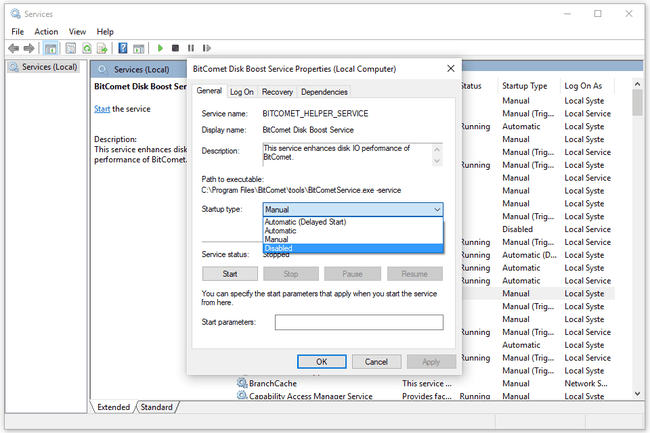
Jak odstranit virus Svchost.exe
Nemůžete odstranit skutečný soubor svchost.exe ze svého počítače, protože je příliš integrální a důležitý pro proces, ale můžete odstranit falešné. Pokud máte soubor svchost.exe, který se nachází kdekoli jinde než v \System32\ nebo \SysWOW64\ výše zmíněnou složku, je 100% bezpečné ji smazat.
Pokud například vaše složka Stažené soubory obsahuje soubor hostitele služby nebo je na vaší ploše nebo na a fleška, je zřejmé, že systém Windows jej nepoužívá pro účely hostování důležitých služeb, v takovém případě jej můžete odebrat.
Viry svchost.exe však pravděpodobně nelze tak snadno odstranit jako běžné soubory. Chcete-li virus odstranit, postupujte takto:
-
Klepněte pravým tlačítkem myši na proces svchost.exe ve Správci úloh a vyberte Otevřít umístění souboru.
S tím oknem zatím nic neuděláme, takže ho nechte otevřené.
Pamatujte, že pokud je složka, která se otevře, jednou z výše uvedených systémových složek, váš soubor svchost.exe je čistý a neměl by být odstraněn. nicméně, věnujte zvláštní pozornost čtení názvu souboru; pokud je napsáno byť jen jedno písmeno mimo svchost.exe, rozhodně nemáte co do činění s legitimním souborem používaným systémem Windows.
-
Klikněte pravým tlačítkem na stejný proces svchost.exe a vyberte Ukončit úkol.
Pokud to nefunguje, otevřete Process Explorer a klepněte pravým tlačítkem na soubor svchost.exe a vyberte Zabít proces vypnout to.
Pokud jsou v souboru svchost.exe vnořeny služby, otevřete je ve Správci úloh, jak je vysvětleno výše, a zastavte každou z nich.
-
Otevřete složku z kroku 1 a zkuste smazat soubor svchost.exe jako kterýkoli jiný soubor, klikněte na něj pravým tlačítkem a vyberte Vymazat.
Pokud nemůžete, nainstalujte LockHunter a řekněte mu, aby soubor smazal při příštím restartu.
-
Nainstalujte Malwarebytes nebo nějaký jiný nástroj pro odstranění spywarua proveďte úplnou kontrolu systému, abyste odstranili proces svchost.
Restartujte počítač kdyby se něco našlo.
Pokud vám virus svchost.exe nedovolí nainstalovat program do počítače, stáhněte si a přenosný antivirový skener na flash disk a odtud skenovat.
-
Použijte úplný antivirový program vyhledávat viry.
Je to skvělý nápad mít jeden z těchto vždy zapnutých antivirových skenerů, i když jiný antivirový skener dokázal smazat soubor svchost.exe.
Použijte bezplatný spustitelný antivirový program pro skenování počítače před spuštěním systému Windows. Jsou užitečné, když ostatní skenery selžou, protože virus svchost.exe nelze spustit, pokud není spuštěn systém Windows, a zaváděcí AV nástroj běží mimo Windows.
FAQ
-
Kolik instancí svchost by mělo být spuštěno?
Kdykoli může být spuštěn libovolný počet svchost, protože několik různých služeb je založeno na stejném systémovém souboru svchost.exe. Zkontrolujte jméno v Procesy zapsat Správce úloh abyste se ujistili, že je platný a nejedná se o malware.
-
Co se stane, když smažu svchost.exe?
Pokud smažete legitimní spustitelný soubor svchost.exe Microsoft Windows, váš počítač může přestat správně fungovat.
